QTranslateдля Windows
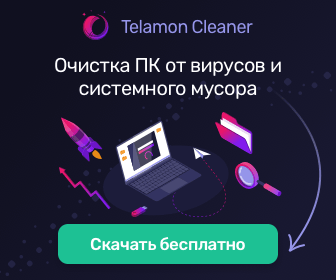
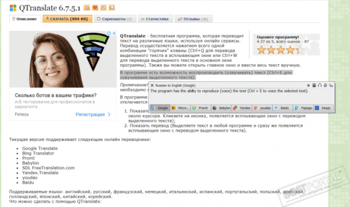
QTranslate — бесплатная программа, которая переводит текст на различные языки, используя онлайн сервисы. Перевод осуществляется нажатием всего одной комбинации «горячих» клавиш (Ctrl+Q для перевода выделенного текста в всплывающем окне или Ctrl+W для перевода выделенного текста в основном окне программы). Также вы можете открыть главное окно и ввести весь текст вручную.
В программе есть возможность воспроизводить (озвучивать) текст (Ctrl+E для озвучивания выделенного текста).
Примечание! Программа переводит текст с помощью онлайн-переводчиков, поэтому необходимо подключение к Интернету.
В программе имеются два режима перевода текста выделением мышью (включается/отключается одиночным кликом мыши по иконке программы в трее):
- Показать иконку (Выделяете текст в любой программе, появляется иконка программы около курсора. Кликаете на иконку, появляется всплывающее окно с переводом выделенного текста);
- Показать перевод (Выделяете текст в любой программе и сразу же появляется всплывающее окно с переводом выделенного текста).
Текущая версия поддерживает следующие онлайн переводчики:
- Yandex
- Bing
- Baidu
- Promt
- Babylon
- DeepL
- Microsoft
- youdao
- Naver
Поддерживаемые языки: английский, русский, французский, немецкий, итальянский, испанский, португальский, польский, арабский, голландский, японский, китайский, корейский.
Что можно сделать с помощью QTranslate:
- Переводить текст в любом приложении, в котором можно выделить текст (Google Chrome, Microsoft Word, Microsoft Outlook, Acrobat Reader, Notepad, Skype, IE и др.)
- Скопировать текст из любого приложения, перевести его и вставить в документ.
- Перевести текст из любого формата документа, который поддерживает копирование и вставку текста.
- Выбрать язык перевода.
Что нового в QTranslate 6.10.0?
- Новое: DeepL поддерживает португальский и русский языки
- Исправлено: сервис перевода DeepL
- Исправлено: некоторые шрифты недоступны в настройках
ТОП-сегодня раздела «Переводчики»
QTranslate 6.10.0
QTranslate — небольшая бесплатная программа, которая переводит текст на различные языки используя онлайн сервисы…
TranslateIt! 8.1 build 3
TranslateIt! — программа представляет собой контекстный англо-русский и русско-английский переводчик работающий в любых приложениях Windows… Рекомендуем…
DeepL 3.1.13276
Быстрый, точный и защищенный переводчик для Windows, который работает на основе машинного…
EveryLang 5.9.0
EveryLang — удобная и совершенно бесплатная утилита для перевода текстов на более чем 30…
ABBYY Lingvo x6
ABBYY Lingvo — включает более 105 общелексических и 115 тематических словарей для перевода 20 языков…
Pragma 6.0.101.71
Pragma — отличный компьютерный переводчик, который предлагает пользователю самые передовые…
Лучшие расширения
А теперь давайте подробнее изучим расширения, которые считаются самыми лучшими из дополнений браузера Opera, предназначенных для перевода веб-страниц и теста.
Google Переводчик
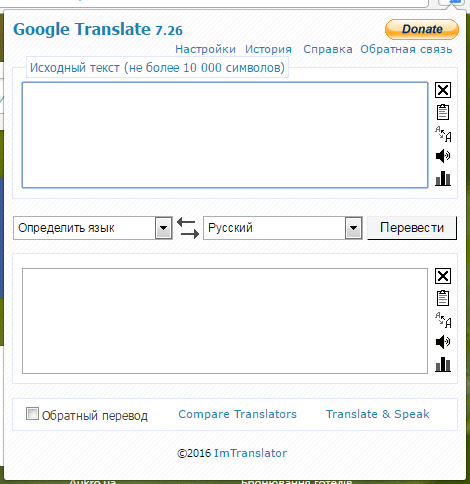
Одним из самых популярных дополнений для онлайн перевода текста считается Google Переводчик. Он может переводить как веб-станицы, так и отдельные куски текста, вставленные из буфера обмена. При этом, дополнение использует ресурсы одноименного сервиса компании Google, являющегося одним из лидеров в сфере электронного перевода, и предоставляющего наиболее корректные результаты, что по силам далеко не каждой аналогичной системе. Расширение для браузера Opera, как и сам сервис, поддерживает огромное количество направлений перевода между различными языками мира.
Работу с расширением Google Переводчик следует начинать кликом по его иконке в панели инструментов браузера. В открывшемся окно можно вводить текст, и производить друге манипуляции.
Главным недостатком дополнения является то, что размер обрабатываемого текста не должен превышать 10000 символов.
Translate
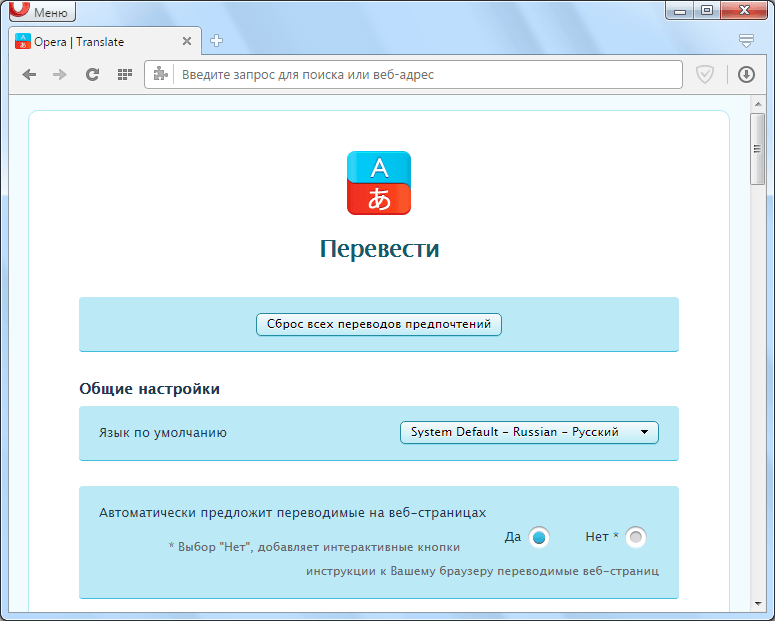
Ещё одним популярным дополнением к браузеру Опера для перевода является расширение Translate. Оно, как и предыдущее расширение, интегрировано с системой перевода Google. Но, в отличие от Google Переводчик, Translate не устанавливает свою иконку в панели инструментов браузера. Просто, при переходе на сайт, язык которого отличается от установленного «родным» в настройках расширения, появляется фрейм с предложением перевести данную веб-страницу.
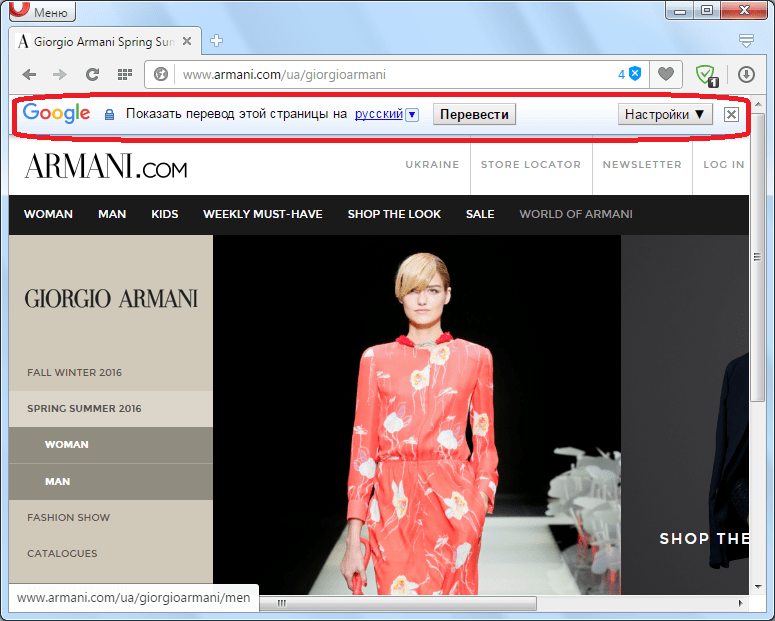
Но, перевод текста из буфера обмена данное расширение не поддерживает.
Translator
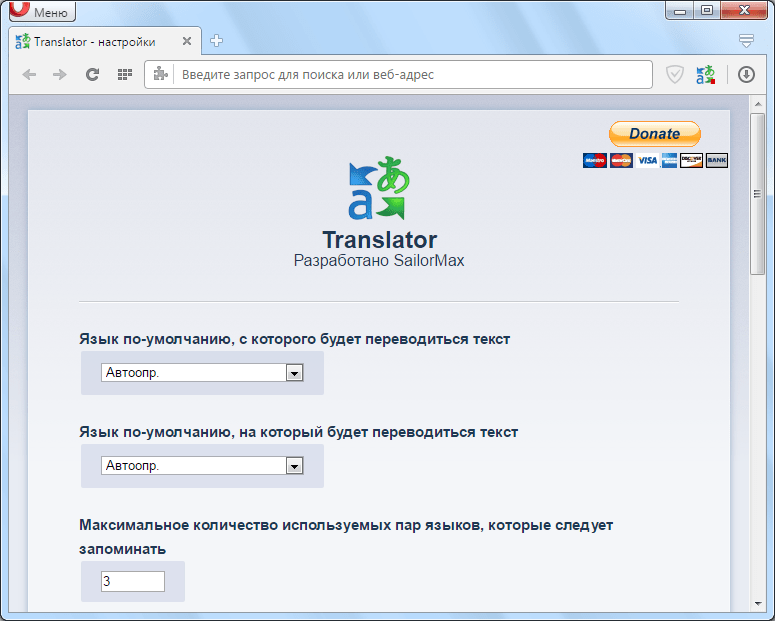
В отличие от предыдущего расширения, дополнение Translator может не только переводить веб-страницу в целом, но и делать перевод отдельных текстовых фрагментов на ней, а также переводить текст из буфера обмена операционной системы, вставленный в специальное окно.
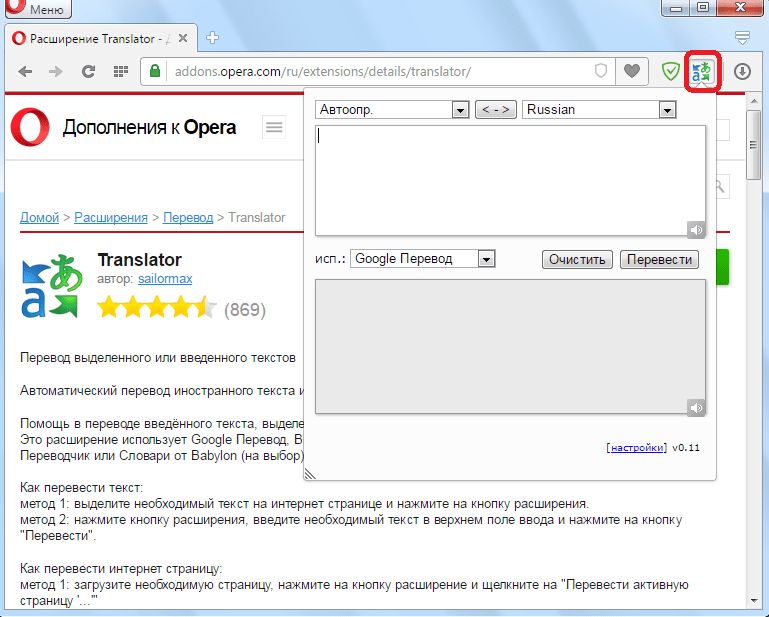
Среди плюсов расширения то, что оно поддерживает работу не с одним сервисом по онлайн переводу, а сразу с несколькими: Google, Яндекс, Bing, Promt и другими.
Yandex.Translate
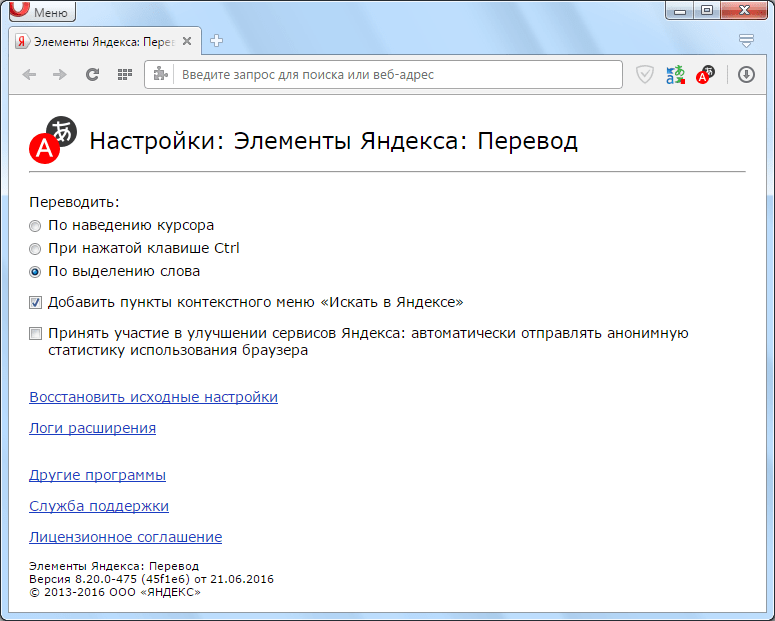
Как не трудно определить по названию, расширение Yandex.Translate основывает свою работу на онлайн переводчике от компании Яндекс. Данное дополнение производит перевод по наведению курсора на иностранное слово, по его выделению, или нажатию клавиши Ctrl, но, к сожалению, оно не умеет переводить целые веб-страницы.
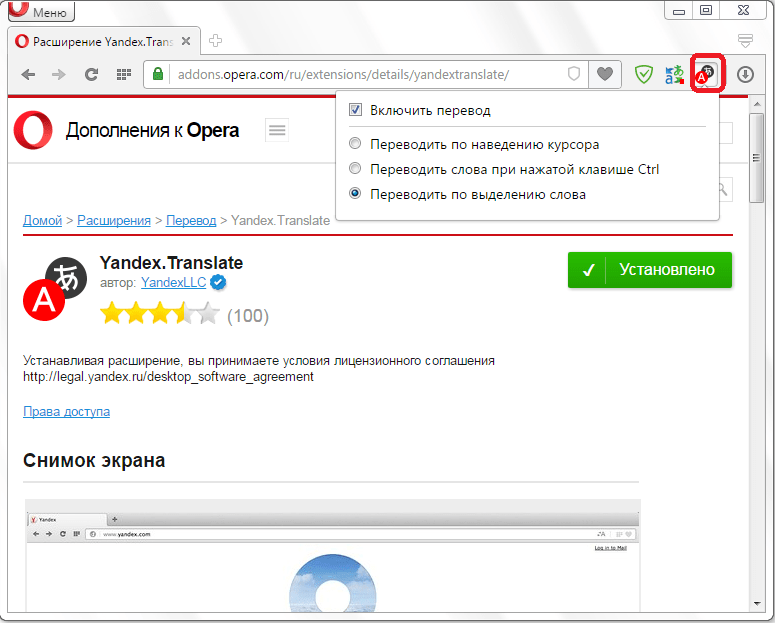
После установки данного дополнения, в контекстное меню браузера при выделении любого слова добавляется пункт «Найти в Яндексе».
XTranslate
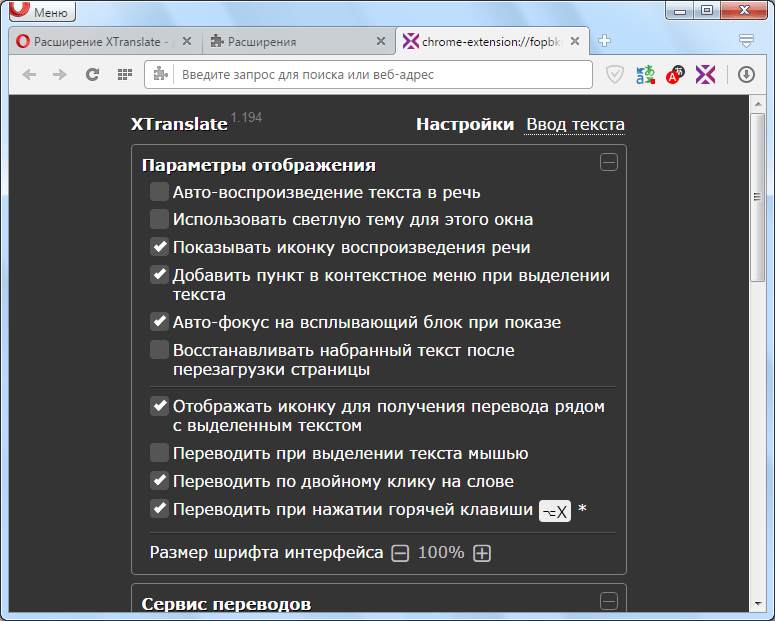
Расширение XTranslate, к сожалению, тоже не может переводить отдельные страницы сайтов, но зато оно способно по наведению курсора делать перевод не только слов, но даже текста на кнопках, расположенных на сайтах, полей ввода, ссылок и изображений. При этом, дополнение поддерживает работу с тремя онлайн-сервисами перевода: Google, Яндекс и Bing.
Кроме того, XTranslate умеет воспроизводить текст в речь.
ImTranslator
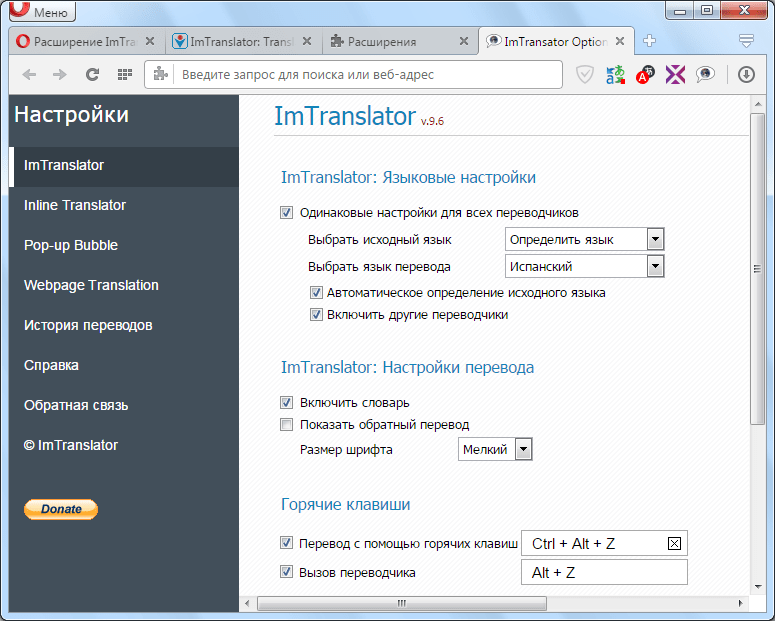
Дополнение ImTranslator является настоящим комбайном для перевода. С помощью интеграции в системы перевода Google, Bing и Translator, оно может осуществить перевод между 91 языками мира во всех направлениях. Расширение может переводить, как отдельные слова, так и целые веб-страницы. Кроме всего прочего, в данное расширение встроен полноценный словарь. Имеется возможность звукового воспроизведения перевода на 10 языков.
Основной недостаток расширения состоит в том, что максимальный объем текста, который оно может перевести за один раз, не превышает 10000 символов.
Мы рассказали далеко не обо всех расширениях для перевода, применяемых в браузере Opera. Их гораздо больше. Но, в то же время, представленные выше дополнения смогут удовлетворить потребности большинства пользователей, которые нуждаются в переводе веб-страниц или текста.
Часто при поиске нужного материала поисковик выдает пользователю иностранные сайты. Разумеется, что для более глубокого анализа той или иной статьи, а также любого рода информацию лучше изучать всесторонне, но как быть, если язык требуемого сайта абсолютно незнаком? Такую ситуацию и проблемной-то назвать сложно, ведь на сегодняшний день придумано огромное количество переводчиков, адаптированных под разные веб-обозреватели.
Данный материал написан на базе Mozilla Firefox, ведь именно этот браузер считается одним из наиболее популярных в мире, соответственно, и аудитория юзеров у него поистине огромная. Итак, если вам интересно, какие же онлайн-переводчики заслуживают наибольшего доверия, какие наиболее удобные и функциональные и как совершить в браузере firefox перевод при наведении курсора, – читайте статью до конца!
Знакомьтесь – база знаний Wiki
Добро пожаловать на образовательный портал! В ваших руках одновременно качественный, бесплатный переводчик, и полезный советчик для изучения иностранных языков. Подборка актуальных статей основана на секретах, прогрессивных методиках, помогающих выучить новый словарный запас. Миссия онлайн переводчика заключается не только в том, чтобы сделать машинальную обработку слов или текстов, но и помочь начинающим лингвистам быстрее освоить азы, овладеть новыми языковыми навыками.
М- Translate Ваш надежный, умный и бесплатный виртуальный синхронист-полиглот.
Еще больше языков
Десятки языков и тысячи направлений перевода, включая как перевод с английского на русский, так и с русского на английский, немецкий, французский, испанский, украинский, турецкий, татарский и латынь. Мы ведем постоянную работу над увеличением и количества языков, и качества существующих.
Тренды в переводе
По данным Гугл перевода, существует сильная тенденция переключения людей с онлайн словарей на мобильные переводчики. И причины легко объяснимы: переводчик справляется не только со словами, но и предложениями, текстами и даже веб страницами; повсеместное распространение мобильного интернета; рост потребности в изучении иностранных языков. Онлайн сервисы перевода не требуют установки и бесплатны для использования.
Факты о языках
Китайский язык используют 1,2 млрд населения, испанский — 329 млн, английский — 328 млн, арабский — 221 млн, португальский — 178 млн, русский — 144 млн, немецком — 90 млн. В интернет используют: английский — 565 млн человек, китайский — 509 млн, испанский — 164 млн, японский – 99 млн, португальский — 82 млн, немецкий — 75 млн, арабский — 65 млн, французский — 59 млн, русский – 59 млн, другие языки используют — 350 млн. По прогнозу на 2050 наиболее часто используемыми из языков будут: китайский, хинди-урду, английский, испанский и арабский.
Программа-переводчик QTranslate
Утилита при переводе использует информацию, взятую с ресурсов аналогичной направленности от Google, Yandex и еще четырех других сервисов перевода. При выборе одного из них вы получите обработанный вариант текста на основе информации, имеющейся именно на этом ресурсе. Если возникнет желание исключить какой-либо сервис из списка, это можно будет сделать, зайдя во вкладку «Сервисы», находящуюся в разделе «Настройки». В блоке «Настройки» также можно определить рабочие языки для перевода. Этот параметр указывается в разделе «Языки перевода».
Рабочее поле утилиты
Так же как и у большинства аналогичных приложений, рабочая область программы состоит из двух блоков. Первый предназначен для вставки переводимого текста, а во втором уже непосредственно отображается результат. Между ними расположена область, в которой находятся функциональные инструменты, отвечающие за такие настройки: язык, очистка рабочей области, запуск процедуры перевода и смена поля, с которого будет осуществляться перевод.
При желании можно запустить прослушивание текста. Для этого в нижней правой области рабочего поля необходимо кликнуть на изображение наушников
Качество и правильность произношения более чем высоки, что крайне важно для пользователей, которых интересует произношение того или иного словосочетания
Возможности приложения
Если сразу же после запуска утилиты кликнуть на изображение стрелочки, находящееся под кнопкой «Закрыть» отобразится перечень всех инструментов приложения. Вы можете настроить мгновенный перевод текста, смену рабочего блока для осуществления перевода, открыть словарь, просмотреть последние действия, запустить отображение клавиатуры на экране, перейти в «Помощь», увидеть стандартные значения быстрых клавиш и многое другое.
Зачастую у пользователей возникают трудности при использовании инструментов «Словарь» и «Моментальный перевод». Давайте разберем этот функционал подробнее.
Работа со словарем
Этот инструмент предназначен для уточнения значения того или иного слова, или словосочетания не выходя из программы. После нажатия на соответствующую функцию перед вами отобразится окно словаря. Напротив графы выбора языка находится пустое поле, в котором необходимо ввести наименования термина, требующего уточнения. Приложение автоматически ищет всю необходимую информацию в интернете, после чего под графой поиска отображаются ссылки на ресурсы по нужной тематике.
Эта функция весьма удобна для пользователей, которым требуется мгновенно находить данные в интернете, не тратя время на запуск какого-либо браузера. Удобно то, что при переходе на какую-либо страницу через инструмент «Словарь» на ней не отображается никакой рекламной информации, что значительно ускоряет загрузку ресурса и не отвлекает от работы.
Инструмент «Мгновенный перевод»
С помощью этой функции можно значительно ускорить процедуру перевода текста. При ее использовании все действия по переводу можно осуществить сразу же в каком-либо текстовом редакторе.
При активации инструмента вам потребуется выделить необходимый фрагмент текста, после чего отобразится всплывающее меню, предлагающее осуществить перевод, открыть словарь или же озвучить фрагмент голосом.
Обратите внимание, что для работы этой функции приложение должно быть активно, а напротив инструмента «Мгновенный перевод» необходимо поставить галочку. При нажатии на кнопку «Перевод» в редакторе отобразится небольшое окно с уже готовым переводом фрагмента
При выборе значения «Словарь» в таком же окне появится сводка о необходимом запросе. Кликнув на иконку произношения, вы сможете прослушать указанный текст
При нажатии на кнопку «Перевод» в редакторе отобразится небольшое окно с уже готовым переводом фрагмента. При выборе значения «Словарь» в таком же окне появится сводка о необходимом запросе. Кликнув на иконку произношения, вы сможете прослушать указанный текст.
Наиболее полезной является функция, которая запускается при нажатии на кнопку «Автовставка». Она превращает обозначенный текст в уже переведенный вариант непосредственно в самом редакторе.
Это приложение идеально подходит для пользователей, которым приходится работать с очень большими объемами информации. Несмотря на облегченный функционал, программа предоставляет множество удобных инструментов, которые значительно упрощают работу, делая перевод текстов простым и практически мгновенным.
Перевод текста в QTranslate
Значок программы QTranslate располагается в области уведомлений (трее). Переводить в QTranslate можно используя главное окно программы или при помощи всплывающего окна.
Для перевода текста, его нужно будет выделить, а затем нажать на клавиши клавиатуры «Ctrl» + «Ctrl» для просмотра перевода в главном окне программы. Вы можете переключать между системами онлайн перевода для просмотра различных вариантов перевода вставленного текста.
Для перевода, текст можно будет выделить, а затем просто перетащить его в главное окно программы QTranslate. В этом случае, можно вручную выбрать направление перевода, а потом нажать на кнопку «Перевести».
Выделенный текст с веб-страницы, или любой программы, которая поддерживает копирование, можно просто скопировать и вставить в окно онлайн переводчика QTranslate стандартным способом.
В QTranslate существует два режима выделения с помощью мыши. Режимы переключаются кликом по иконе программы QTranslate, которая расположена в системном трее. В зависимости от режима, иконка онлайн переводчика будет черного или зеленого цвета.
В обоих режимах после выделения текста, и последующего нажатия на клавиатуре на клавиши — правая «Ctrl» + «Q», откроется всплывающее окно, в котором будет выполнен перевод текста. На нижней панели всплывающего окна, вы можете переключиться на другого переводчика, чтобы посмотреть другой вариант перевода.
В одном режиме (иконка черного цвета), после нажатия на соответствующие клавиши на клавиатуре, сразу откроется всплывающее окно с переводом текста.
В другом режиме (иконка зеленого цвета), сразу после выделения текста, рядом появляется значок программы QTranslate. После нажатия на этот значок, откроется всплывающее окно с переводом. В этом случае, можно будет обойтись без нажатия на клавиши клавиатуры.
Google переводчик скачать
Всеми известный универсальный переводчик для работы со словами и текстом из источников. Отличается от аналогов наличием самообучающегося алгоритма на нейронных сетях, качественно определяющего и преобразовывающего новые слова. Гугл переводчик работает с сотнями языков, имеет подгружаемые из разных источников словари, распознает произносимую речь, выводит альтернативный перевод слов и словосочетаний, «транслейтит» сайт, почту, сообщения мессенджеров, DOC, ПДФ, выделенные фрагменты и т.д. Доступен также голосовой переводчик, ручной набор текста, сохранение переводов и просмотр их истории. Утилита универсальна и доступна как ПО, клиент, плагин, онлайн-версия, портативный софт.
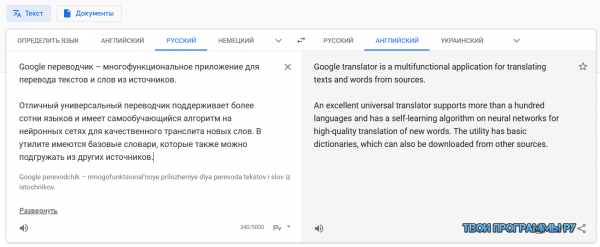
Почему веб моделям стоит скачать QTranslate?
В сети часто встречаются объявления о том, что в вебкам студию требуется переводчик. Специалисты привлекаются для решения самых разных задач, от обучения начинающих моделей до помощи в переписке с участниками. Удовольствие не из дешевых, частные онлайн-модели не могут себе этого позволить, но выход есть.
Опытные вебкам модели знают, что общаться с иностранной аудиторией выгоднее. Меньше неадекватных клиентов и выше платежеспособность. В основном все общаются на английском, его надо учить. Постоянная практика помогает сделать обучение эффективным, и без хорошего переводчика не обойтись.
В некоторых видеочатах уже установлен переводчик, но он не всегда справляется с задачей. Выражения и слова не могут быть правильно переведены, и из-за этого теряется общий смысл разговора. Мы предлагаем использовать простую и бесплатную программу, а чтобы вы не запутались, мы создали для нее инструкцию.
Как перевести текст в QTranslate?
При первом запуске утилиты главное окно содержит команды управления. Горячие клавиши очень просты в использовании. Например, двойной щелчок по клавише Ctrl открывает рабочее пространство. Вы можете вставить туда текст и сразу же получить перевод внизу окна:
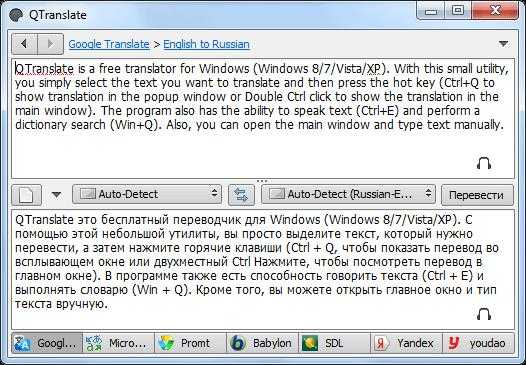
Управляя горячими клавишами, вы также можете слушать перевод, переходить непосредственно к словарю и многое другое. При необходимости через настройки можно установить другие комбинации клавиш для удобства. В браузере чаще всего бывает полезна комбинация Ctrl+Q, она позволяет увидеть перевод во всплывающем окне:
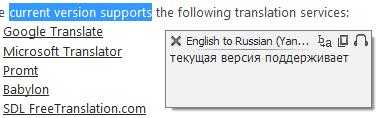
Чтобы убедиться, что текст переведен правильно, вы можете щелкнуть вкладки сервисов в нижней части главного окна инструмента. Проверьте, например, как с этим справляется Яндекс, а потом Гугл. Чтобы не пришлось выбирать из большого списка, оставьте только те услуги, которыми вы предпочитаете пользоваться:
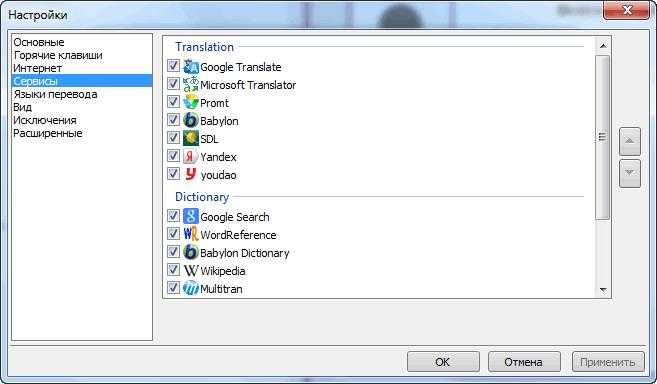
Там в настройках выбирается пара основных языков и указываются горячие клавиши. По умолчанию в них не настроено открывать историю переводов, виртуальную клавиатуру, копировать перевод в буфер обмена, а также заменять текст переводом. Модели с веб-камерой должны добавить последнюю функцию:

В предпоследней строке установите команду горячей клавишей. Затем вы можете ввести сообщение в чат и, зажав несколько кнопок, тут же перевести текст на английский язык. Также установите команду для переключения режима мыши, чтобы вы могли легко активировать контекстное меню с дополнительными функциями.
Как работать
Вначале нужно бесплатно скачать QTranslate и установить на компьютер под Винодовс. Затем можно выбрать словари и сервисы транслита или оставить настройки по умолчанию.
Функция прослушивания оригинала/перевода удобна, если нужно через наушники ознакомиться с иностранной статьёй или книгой. С помощью опции распознавания голоса можно надиктовать текст. Некоторым это удобнее, чем набирать вручную.
Использование программы как словаря дополняется возможностью поиска смыслового значения на соответствующих сайтах, например в «Википедии».
Клавиши задач всплывают в режиме «включённой мышки». Кликом по кнопкам активируется то или иное действие — перевод текста/слова, озвучка выделенного фрагмента или его транслита. Кроме этого, программа способна распознать текст прямо с экрана с помощью бесплатного ресурса OCR.space. Чтобы получить API сервиса, нужно зарегистрироваться в OCR.space и прописать его ключ в настройках QTranslate.
Описание
В переводчик встроены 2 режима, которые активируются/выключаются однократным кликом по иконке ПО в трее.
- Показать ярлычок. Поле выделения текста в той или иной программе, рядом с курсором появится значок переводчика. После щелчка по значку откроется окно с переведённым текстом.
- Показать переведённый фрагмент. Работает аналогично после выделения блока на иностранном языке в любой программе.
QTranslate взаимодействует с сервисами:
- Google, Baidu, DeepL, Naver;
- Yandex, Promt, Microsoft;
- Bing, Babylon, youdao.
Доступные языки:
- русский, английский, португальский;
- итальянский, польский, французский;
- китайский, арабский, испанский, немецкий;
- голландский, корейский, японский.
Перевод отобразится в программе, где есть функция выделения фрагмента, например:
- Google Chrome, Acrobat Reader;
- Microsoft Word, Notepad, IE;
- Microsoft Outlook, Skype.
Таким образом, выбрав определенный язык, пользователь может скопировать нужный блок из любого приложения, выполнить транслит и добавить в другой документ на ПК.
ПО работает через подключение к онлайн-сервисам и требует наличие интернет-соединения.
Настройки QTranslate
В главном окне, в верхней области, которая предназначена для вставки оригинального текста, размещена информация об использовании в программе горячих клавиш клавиатуры.
На средней панели находятся кнопки для определения направления перевода, а также кнопки «Очистить» и «Перевести».
Ниже этой панели, расположена область, в которой будет отображен перевод текста.
В самом низу окна программы, расположена нижняя панель. Там находятся кнопки для переключения между поддерживаемыми системами онлайн перевода.
В данный момент существует поддержка таких сервисов для перевода:
- Google Translate (translate.google.com).
- Microsoft Translator (microsofttranslator.com).
- Promt (www.translate.ru).
- Babilon (www.babylon.com).
- SDL (www.freetranslation.com).
- Yandex (translate.yandex.ru).
- yudao (www.youdao.com).
В настройки программы можно войти, если для этого нажать на небольшой треугольник в правой верхней части окна. После этого откроется контекстное меню, в котором нужно будет нажать на пункт «Настройки».
Программу QTranslate можно запускать со стартом операционной системы. Для этого в настройках, во вкладке «Основные», в разделе «Общие» следует активировать пункт «Запускать вместе с Windows».
Во вкладке «Языки перевода» вы можете выбрать необходимые языки или отметить все доступные.
В случае необходимости, для ввода слов, можно будет использовать клавиатуру, которая поддерживает 28 языков.
Настройка qTranslate-X
Для настройки плагина qTranslate-X перейдём в Настройки » Языки.
Общие настройки
Язык по умолчанию — основной язык вашего сайта (до того, как он стал мультиязычным).
Режим URL-Модификации — изменение адреса сайта при выборе языка.
использование режима запроса — добавляет в конце адреса ?lang=enиспользование режима предварительно пути — добавляет в конце адреса /en/использование режима поддомена — добавляет в начале адреса en. (необходима настройка DNS на хостинге)скрыть URL языка для языка по умолчанию — скрыть URL.
Untranslated Content (Непереведенный Контент) — выбор способа отображения непереведённого контента.
скрыть контент, который не доступен для выбранного языка — скрыть страницы, для которых нет переводапоказывать префикс языка, когда содержимое недоступно для выбранного языка — если содержимое недоступно для данного языка, то непереведённые поля будут отображены на альтернативном языке с префиксом в скобкахshow content in an alternative language when translation is not available for the selected language — отображение содержимого на альтернативном языке, если перевод недоступен для выбранного языка.
Language Names — как отображать имена языков
show language names in «Camel Case» — отображать языки в стиле «Camel Case» (верблюжий регистр)
Определить язык браузера.
обнаруживает язык браузера и перенаправляет соответственно — автоопределение и перенаправление на язык, который используется в браузере у пользователя.
Моя настройка:
Дополнительные настройки
Рассмотрим лишь самые часто используемые.
Post Types — для каких типов записей будут доступны переводы.
Путь к изображениям флагов — здесь можно задать путь до своих изображений.
Head inline CSS — данные CSS стили будут добавлены в head HTML-страницы.
можно добавить свои стили, изменить существующие или снять чекбокс чтобы отключить.
Editor Mode — выбор типа редактора для перевода.
Use Language Switching Buttons (LSB) — страницы с переводимыми полями имеют кнопки для переключения между языкамиRaw режим редактора — перевод контента будет осуществляться при помощи шорткодов: полеfieldSingle Language Mode — этот режим редактирования необходим при возникновении проблем с первыми двумя типами редакторов
LSB Style — выбор стиля для кнопок переключения языков.
Highlight Style — подсветка переводимых полей, чтобы визуально показать какое поле имеет многоязычное значение.
Языки
В интерфейсе загружаются только включенные языки. В данной настройке можно включать, отключать, удалять, делать сброс, а также добавлять новый язык для создания мультиязычности.
Установка плагина перевода
Устанавливается он стандартно, через консоль управления вашим сайтом. Последняя версия, которую и рассмотрим в этой статье — 3.8.3. После установки и активации плагина возможна смена текста в самой админке сайта. Далее, всё мы это исправим и настроим.
Первоначальная настройка
Итак, после установки видим, что русского языка по-умолчанию нет — его нужно указать. Для этого открываем пункт консоли «внешний вид»: «Settings» — «Language» и ищем настройку «Add Language»:
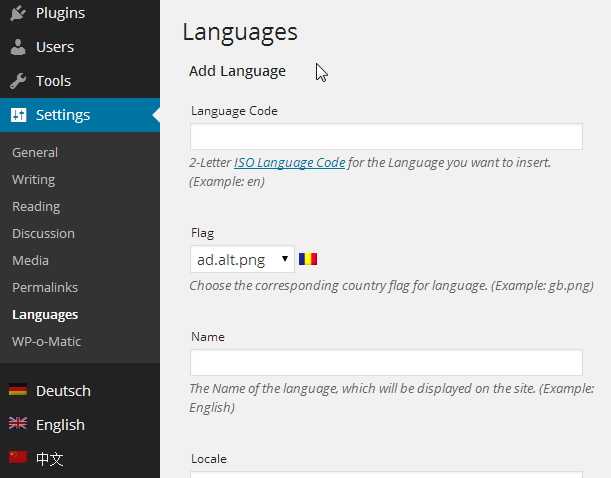
Вписываем сюда следующее:
- Language Code — RU
- Flag — выбираем ru.png
- Name — Русский
- Locale — ru_RU
- В форму Not Available Message вписываем «Sorry, this entry is only available in %LANG:, : and %».
- Нажимаем кнопку «Add Language>>».
Если всё сделано верно, то справа в списке доступных языков появляется только что добавленный:
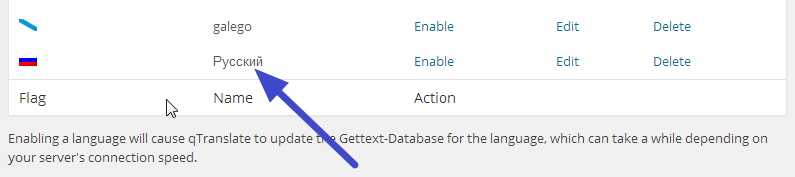
Остаётся его только активировать, нажатием на ссылку «Enable». После этого на странице настроек, сверху в списке появляется русский язык — ставим переключатель именно на него и жмём на кнопку «Save Changes»:
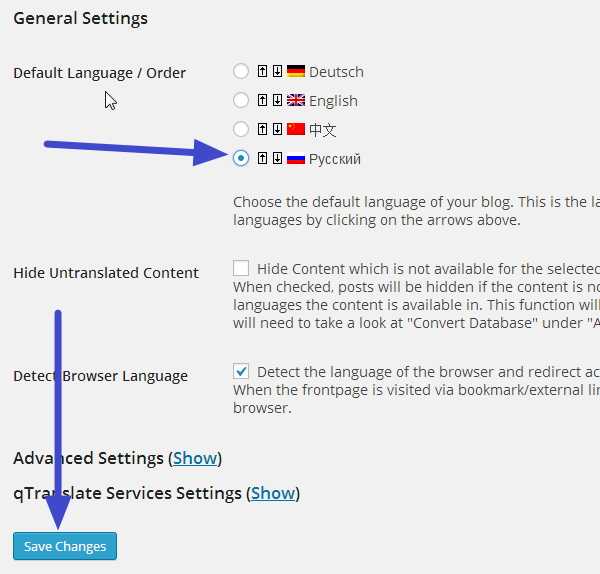
Но и теперь админка сайта на английском. Остаётся переключить язык на самой консоле сайта слева, просто щёлкнув на него:
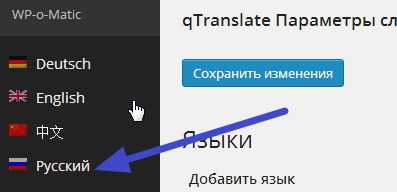
Теперь вся административная часть сайта опять имеет понятный нам текст, как и настройки плагина.
Настраиваем qtranslate
- «Скрыть не переведённое содержимое» — галочку лучше не ставить, чтобы даже при отсутствии переведённого текста, он не скрывался от посетителя;
- «Обнаружение языка браузера» — оставляем по-умолчанию отмеченной, чтобы для пользователя автоматически показывался контент на нужном ему языке.
Два верхних пункта — это основные настройки, переходим к дополнительным:
- «Режим URL-Модификации» — тут всё зависит от вас. Если вы хотите, чтобы контент на разных языках был на различных поддоменах — ваше право. Можно оставить значение «Использование режима запроса (?lang=ru)» и тогда языковое окончание будет дописываться к адресу страницы;
- «Скрыть URL языка для языка по умолчанию» — оставляем отмеченной;
- «Путь к изображениям флагов» — если вы используете флаги, которые предлагает сам плагин, то оставляем без изменений;
- «Игнорировать Ссылки» — указываем плагину файлы, ссылки на которые не должны преобразовываться;
- Остальные дополнительные настройки служат для работы с базой данных. Лучше не трогать, если не нужно.
qTranslate Параметры служб — ставим галочку, именно она поможет нам организовать лёгкий перевод статей на сайте, страниц, категорий и прочего.
Использование плагина перевода
После установки, активации и настройки — переходим к использованию.
Рубрики и метки:
теперь, открыв список доступных рубрик сайта, мы видим следующее 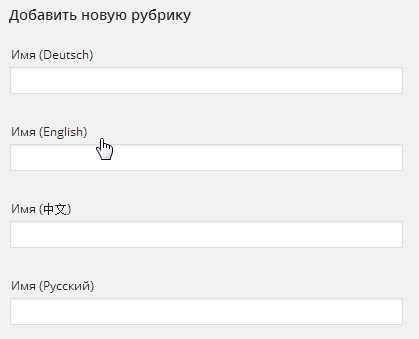
то есть, непосредственно в админке можно указывать название рубрик сразу на нескольких языках. Аналогично и с метками записей.
Записи и страницы:
возможно, что при добавлении новых записей или страниц, а также при редактировании уже существующих, у вас будет показано следующее сообщение 
В этом случае нужно нажать первую ссылку в этом сообщении «click here». Появятся дополнительные формы для ввода заголовков на различных языках, которые изначально были активированы:
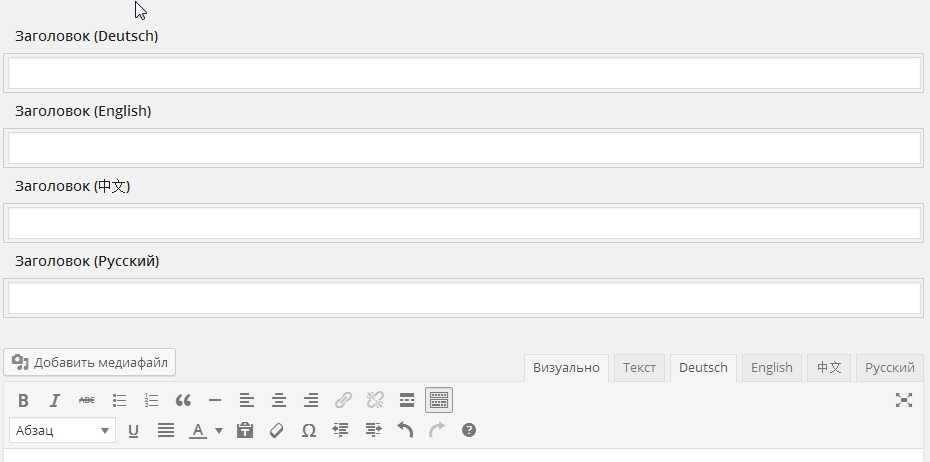
а также языковые вкладки, где можно размещать текст в зависимости от выбранного языка и самой вкладки. Кроме того, справа появляется форма «Перевести на» — допустим, нажимаем на английский язык:
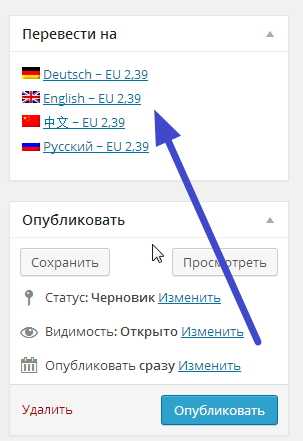
Далее, открывается окно, где можно заказать перевод платно или бесплатно — разберётесь и попробуете.
Виджеты
После установки плагина, появляется также новый виджет «Выбор языка qtranslate»:
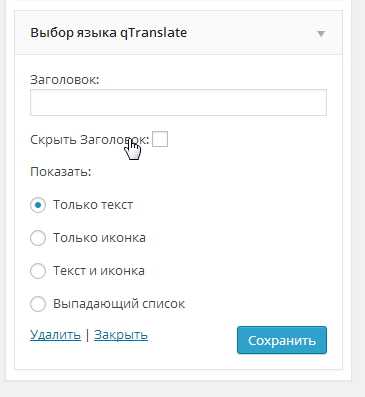
который будет отображать список языков, на котором доступен ваш сайт.
Вот так, используя специальный плагин для перевода, можно сделать мультиязычный сайт на WordPress.






























